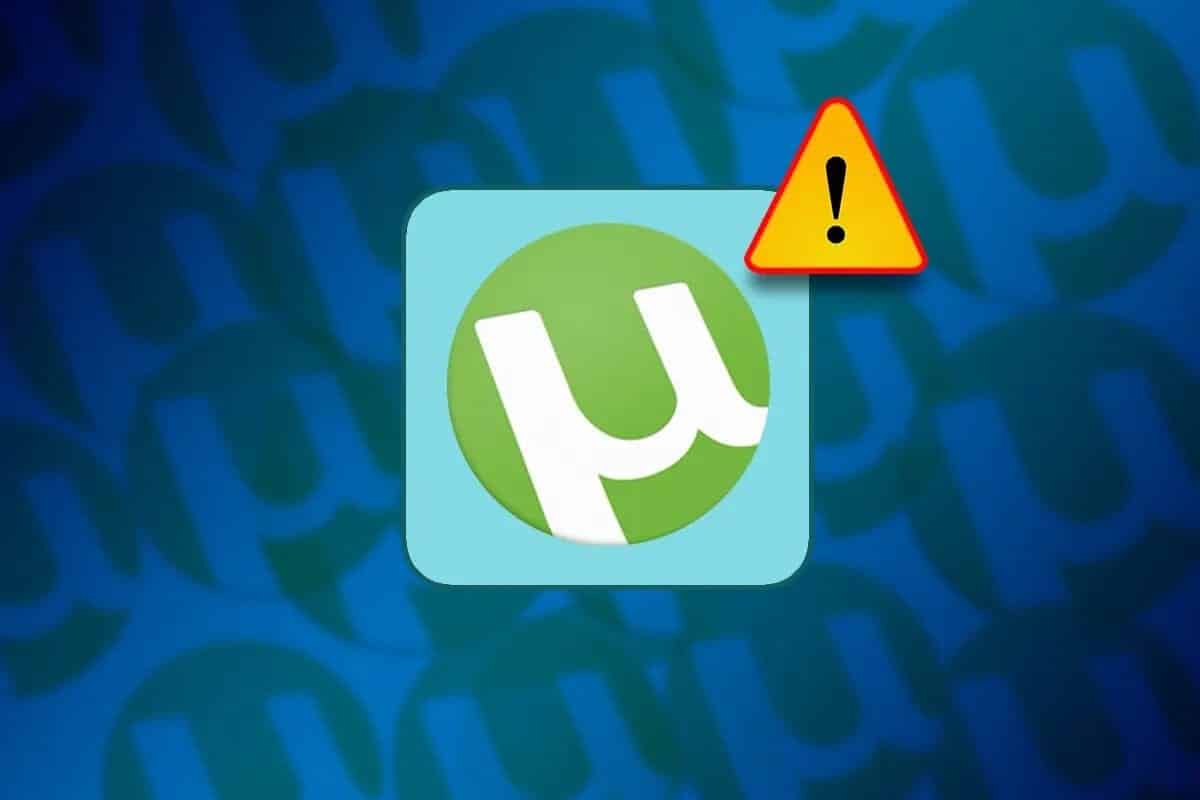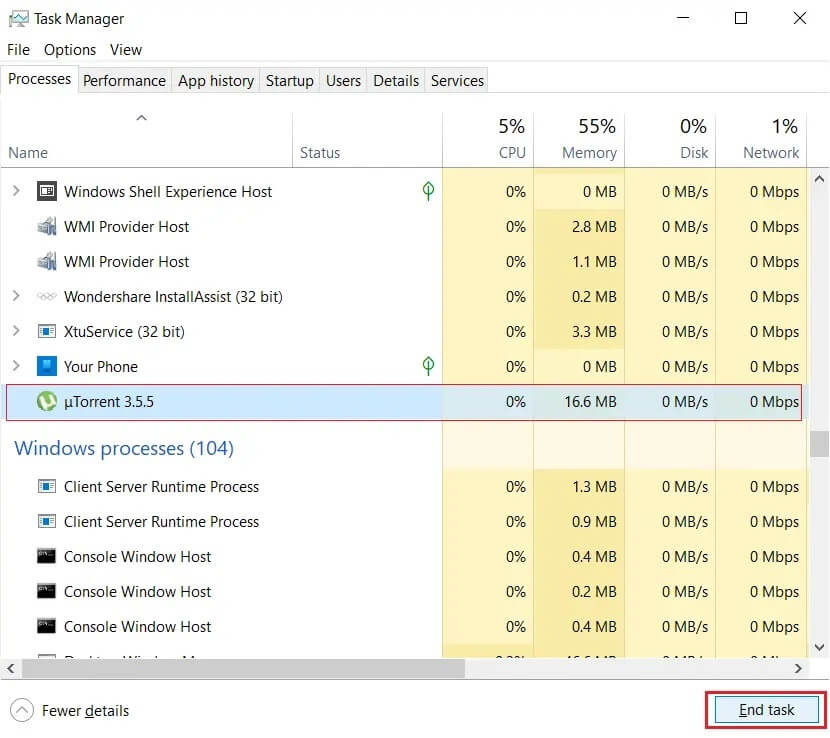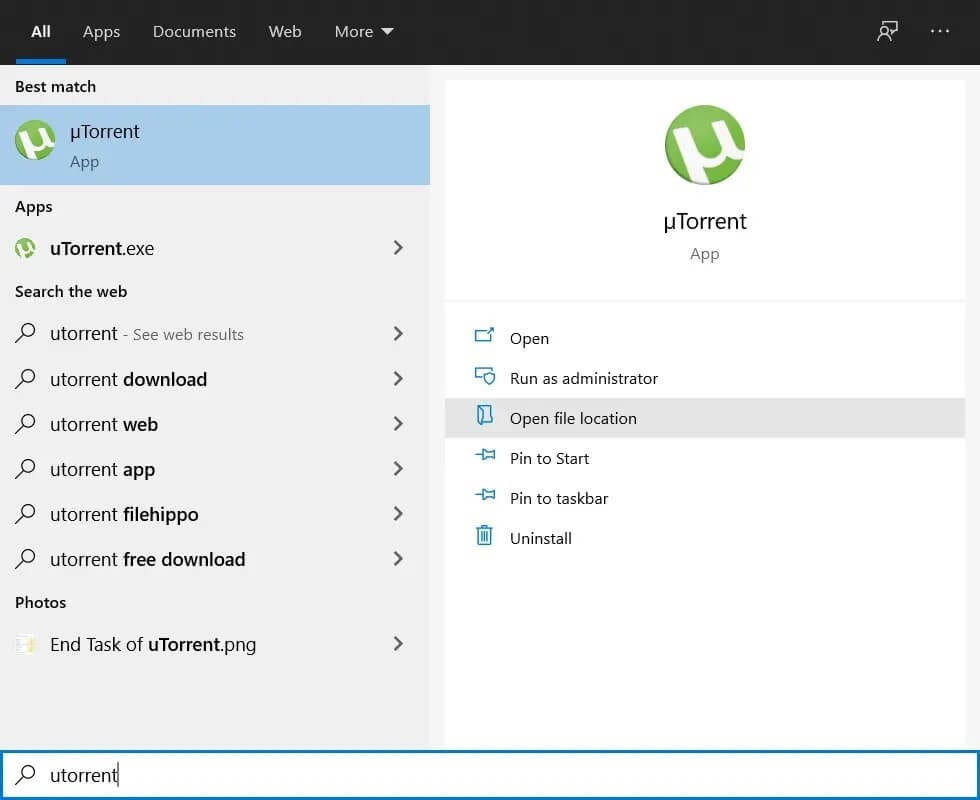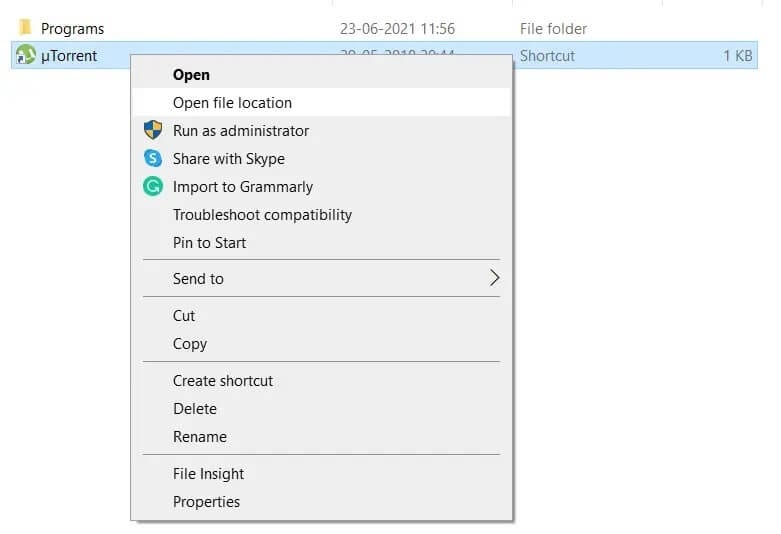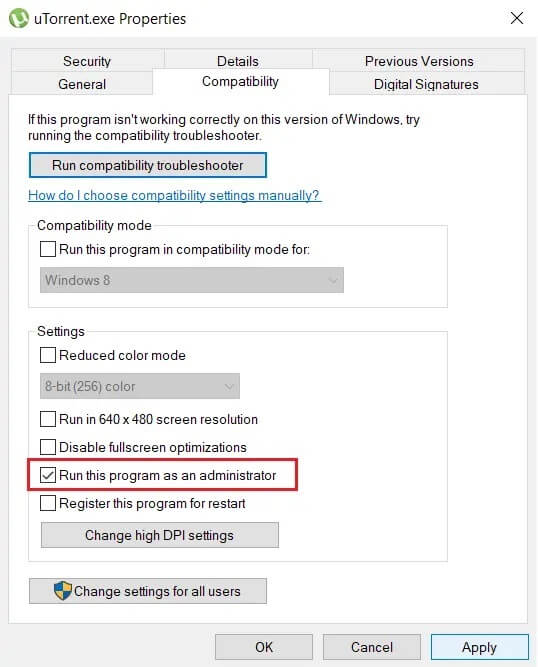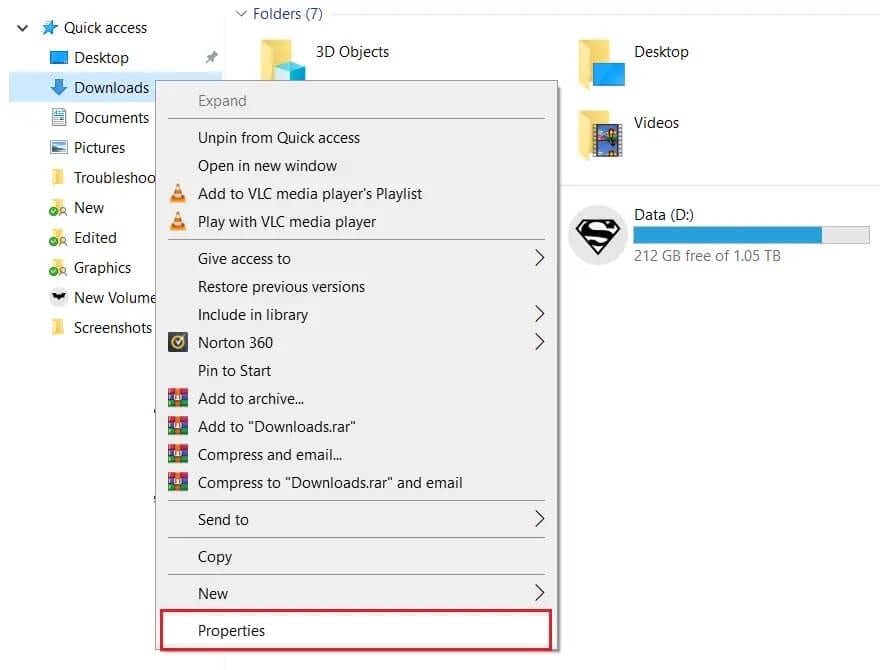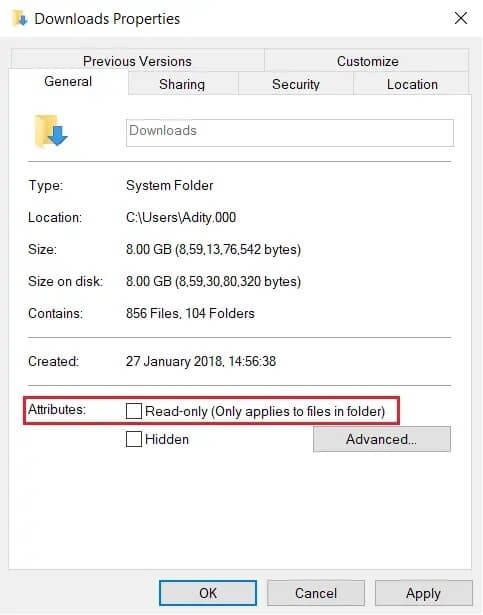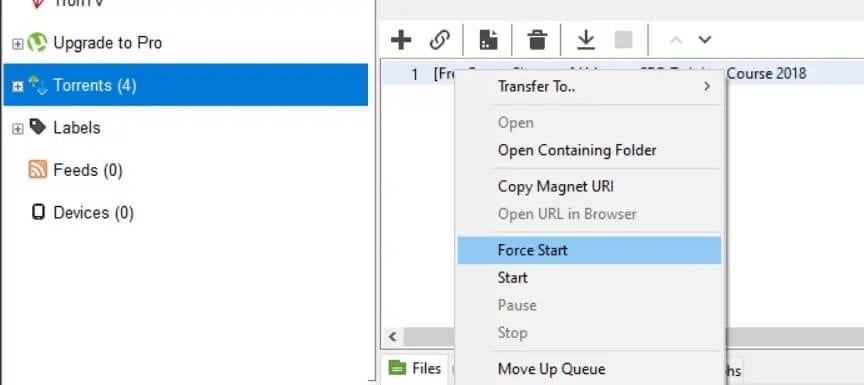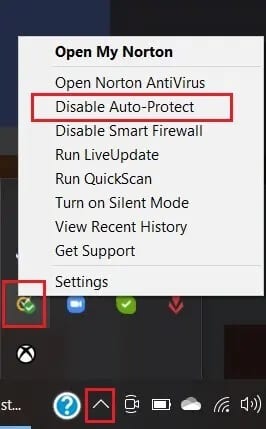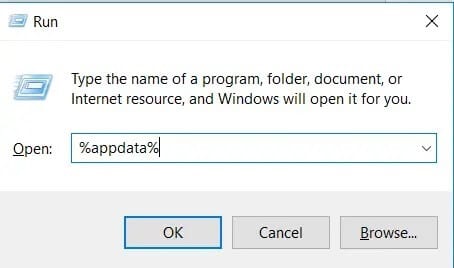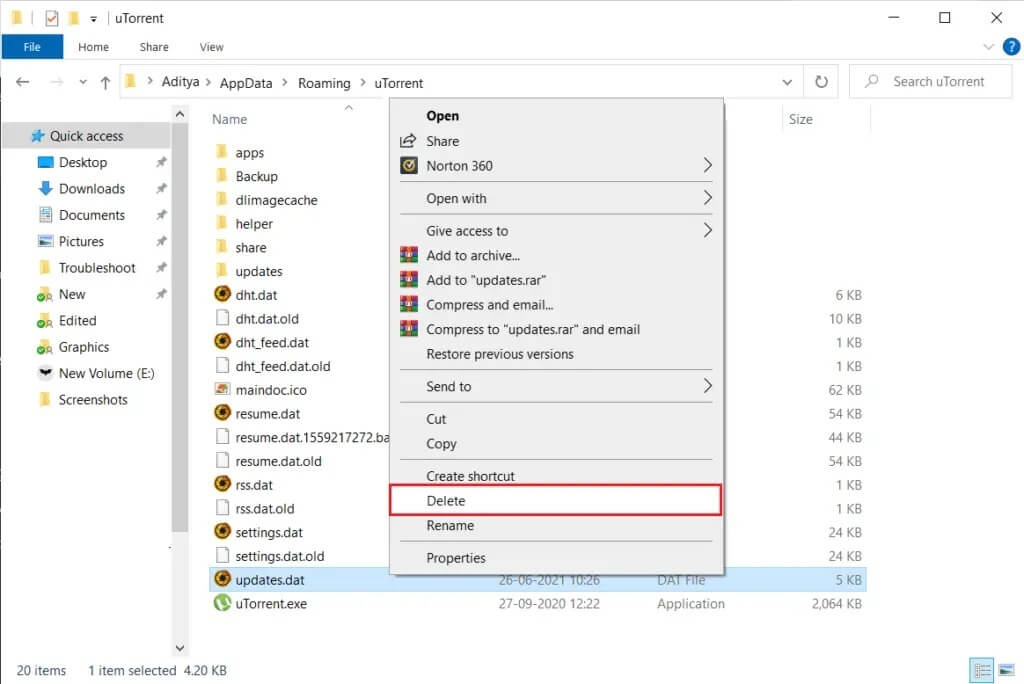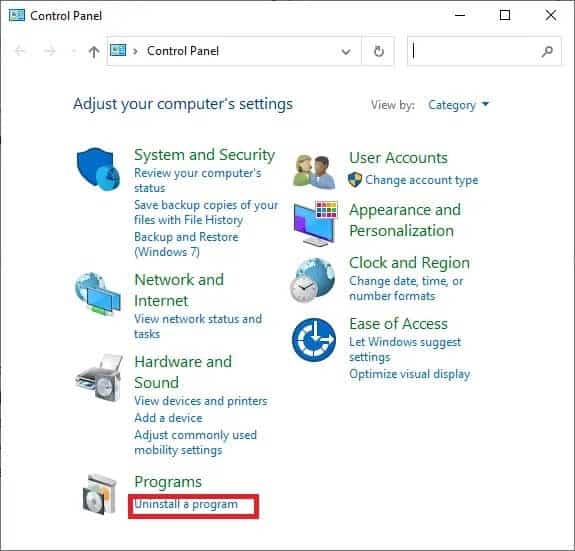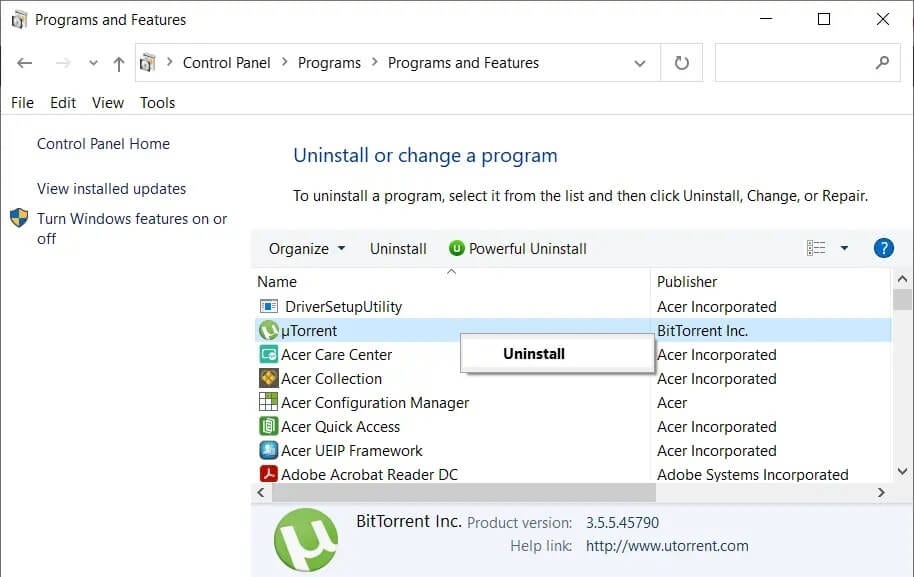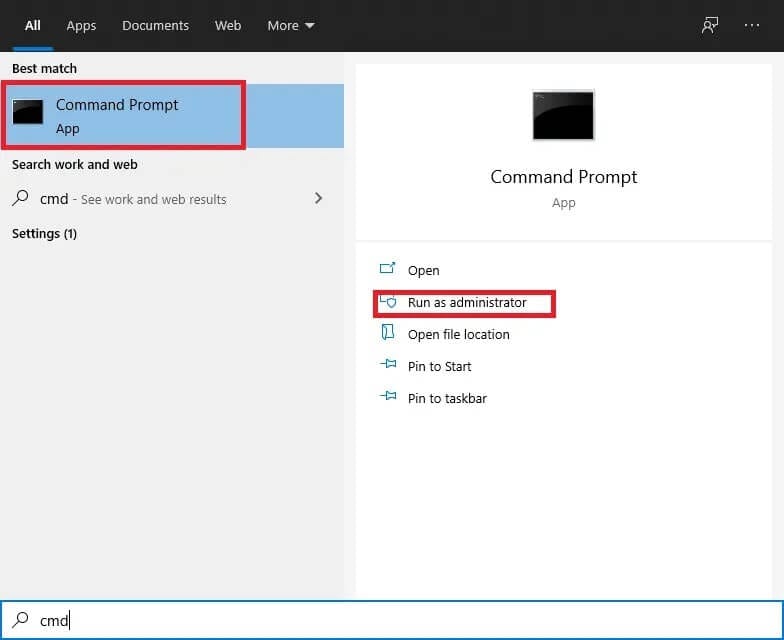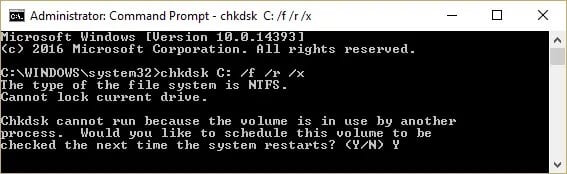Comment réparer l'accès uTorrent refusé
Accès uTorrent refusé lorsque vous essayez de télécharger des fichiers à l'aide d'uTorrent ? Cette erreur peut se produire pour de nombreuses raisons telles qu'un logiciel corrompu, des erreurs temporaires, un disque dur cassé et un manque de privilèges d'administrateur. Si vous êtes confronté à cette erreur, voici un guide parfait sur la façon de corriger l'erreur uTorrent Access Denied.
Comment réparer l'accès refusé à uTorrent (écrire sur le disque)
Méthode 1 : Redémarrez uTorrent
permettra Redémarrer uTorrent Le programme recharge ses ressources et supprime ainsi tout problème avec ses fichiers. Suivez ces étapes simples pour redémarrer uTorrent.
1. Appuyez sur les touches CTRL + ALT + SUPPR sur le clavier pour ouvrir le gestionnaire de tâches.
2. je cherche uTorrent Dans la liste des programmes en cours.
3. Cliquez uTorrent Puis cliquez sur "Tâche finale".
Ouvrez le client uTorrent et vérifiez si l'erreur uTorrent Access Denied persiste. Si c'est le cas, passez à la solution suivante.
Méthode 2 : Exécutez uTorrent en tant qu'administrateur
Si uTorrent ne peut pas accéder aux fichiers de téléchargement spécifiés sur votre ordinateur, l'erreur uTorrent Access Denied apparaîtra. Pour résoudre ce problème, suivez ces étapes simples :
1. Appuyez sur la touche Windows + S pour afficher la recherche Windows, puis tapez uTorrent dans le champ de recherche. Dans le volet de droite, cliquez sur ouvrez l'emplacement du fichier.
2. Clic droit Raccourci uTorrent Puis sélectionnez Ouvrez à nouveau l'emplacement du fichier.
3. Aller à Fichier uTorrent.exe Puis faites un clic droit dessus et sélectionnez Propriétés.
4. Cliquez sur l'onglet Compatibilité puis cochez la case à côté de Jouer Ce programme en tant qu'administrateur.
5. Cliquez "Application" Puis "Ok. Maintenant, redémarrez Client uTorrent.
Après avoir ouvert uTorrent, essayez de télécharger le fichier avec lequel vous rencontrez des problèmes et voyez si vous pouvez corriger l'erreur d'accès à uTorrent.
Méthode 3: Modifier les paramètres d'autorisation du dossier de téléchargement
utorrent ne pourra pas télécharger les fichiers dans le dossier”TéléchargerSi le dossier est défini sur "Lecture seulement". Pour modifier ce paramètre, suivez ces étapes simples :
1. Appuyez sur la touche Windows + E Pour ouvrir Explorateur de fichiers.
2. Dans le menu de gauche, recherchez le dossier de téléchargement, faites un clic droit dessus et sélectionnez Propriétés.
3. Assurez-vous de décocher la case en regard de Lecture seule. Cliquez sur "Application" Puis "Ok" .
Rouvrez le client uTorrent, puis essayez de télécharger vos fichiers. Vérifiez si le problème est résolu.
Méthode 4: Re-télécharger le fichier
Il se peut que le fichier que vous téléchargez ait été corrompu en raison du refus d'accès à uTorrent (écriture sur le disque). Dans ce cas, vous devez retélécharger une nouvelle copie du fichier :
1. Ouvrir Explorateur de fichiers , selon les instructions précédentes.
2. Dans le menu latéral, cliquez sur Dossier Téléchargements pour l'ouvrir.
3. Cliquez avec le bouton droit sur le fichier que vous étiez en train de télécharger et sélectionnez supprimer.
4. Revenez maintenant à uTorrent, faites un clic droit sur le fichier torrent que vous téléchargez et sélectionnez Démarrer ou Forcer le démarrage.
Attendez et vérifiez si uTorrent Access Denied se produit toujours. Si tel est le cas, essayez la solution suivante pour corriger l'erreur « Ecrire sur le disque : accès refusé » sur uTorrent.
Méthode 5 : Désactiver l'antivirus tiers
Certains logiciels antivirus peuvent identifier vos fichiers torrent comme une menace et bloquer l'accès à uTorrent. Vous pouvez soit désactiver l'antivirus tiers, soit désinstaller le logiciel et utiliser Windows Defender à la place.
Si Windows Defender s'exécute en arrière-plan, désactivez-le temporairement, puis essayez de télécharger le fichier torrent sur uTorrent.
Méthode 6 : Supprimer les fichiers de mise à jour
Il est possible que vos fichiers uTorrent aient été corrompus lors de la mise à jour de Windows ou que la mise à jour elle-même n'ait pas été installée correctement sur votre ordinateur.
Dans les étapes suivantes, nous verrons comment supprimer les fichiers de mise à jour, afin que uTorrent revienne à sa version précédente et que l'erreur uTorrent Access Denied soit résolue.
1. Appuyez sur la touche Windows + R Pour ouvrir le "Courir"Puis écrire% Appdata% Et appuyez sur "Ok" .
2. Il s'ouvrira dossier AppData. Accéder à un dossier uTorrent À l'intérieur, ouvrez-le et recherchez fichier updates.dat.
3. Cliquez avec le bouton droit sur le fichier updates.dat et sélectionnez Effacer.
4. Redémarrez uTorrent pour voir si le problème est résolu.
Méthode 7 : réinstallez uTorrent sur votre PC
Si la restauration des mises à jour vers uTorrent ne résout pas le processus uTorrent ne peut pas accéder au fichier, nous devrons supprimer uTorrent et télécharger une nouvelle copie. Suivez ces étapes pour réinstaller uTorrent sur votre ordinateur :
1. Dans la barre de recherche, recherchez et ouvrez le Panneau de configuration.
2. Dans le menu principal du Panneau de configuration, cliquez sur Désinstaller un programme.
3. je cherche Application uTorrent , faites un clic droit dessus et sélectionnez Désinstaller.
4. Une fois la désinstallation terminée. Rendez-vous sur le site officiel d'uTorrent pour télécharger la dernière version du programme pour votre ordinateur.
Méthode 8 : Exécutez la commande CHKDSK
La solution pour réparer l'accès en écriture au disque refusé sur uTorrent peut être liée à un disque dur défectueux. Vous pouvez vérifier s'il y a une erreur sur votre disque dur en suivant ces étapes simples :
1. Dans la recherche Windows, tapez cmd, puis cliquez sur Exécuter en tant qu'administrateur dans le volet gauche de la fenêtre.
2. Tapez la commande suivante à l'invite de commande et appuyez sur Entrée :
chkdsk C: / f / r / x
Remarque : remplacez C: par la lettre du lecteur sur lequel vous souhaitez exécuter Check Disk. De plus, dans la commande ci-dessus C: est le lecteur sur lequel nous voulons analyser le disque, /f signifie chkdsk flag Autorisation de corriger les erreurs associées au lecteur, /r laisse chkdsk rechercher les secteurs défectueux et effectuer la récupération et /x indique au disque d'analyse de démonter le lecteur avant de démarrer le processus.
3. Une fois l'analyse terminée, Windows essaiera de corriger les erreurs sur votre disque dur.
Ouvrez uTorrent et essayez de télécharger le fichier que vous voulez. Vérifiez si l'erreur uTorrent "Accès refusé" est résolue.
Nous espérons que ce guide vous a été utile et que vous avez pu corriger l'erreur uTorrent Access Denied. Si vous avez des questions ou des suggestions, laissez-les dans la section commentaires ci-dessous.